- Autor Abigail Brown [email protected].
- Public 2023-12-17 07:00.
- Naposledy zmenené 2025-01-24 12:23.
Čo by ste mali vedieť
- Súbor CAB je súbor Windows Cabinet.
- Windows ich otvorí automaticky alebo môžete použiť 7-Zip.
- Konvertujte na EXE pomocou IExpress Wizard, nástroja vstavaného do Windows.
Tento článok popisuje, čo sú súbory CAB, ako ich nainštalovať alebo otvoriť v systéme Windows alebo inom operačnom systéme a ako ich previesť na formát EXE alebo iný.
Čo je súbor CAB?
Súbor s príponou. CAB je súborom Windows Cabinet (kedysi sa nazývali diamantové súbory). Sú to komprimované súbory, v ktorých sú uložené údaje súvisiace s rôznymi inštaláciami systému Windows, ktoré môžu zahŕňať ovládače zariadení alebo systémové súbory.
Funkcia Pack and Go programu Microsoft Publisher dokáže vytvárať súbory CAB, ktoré končia príponou PUZ. V ňom je všetko zahrnuté v dokumente, v rovnakom archívnom formáte ako CAB, takže s nimi možno zaobchádzať rovnako.
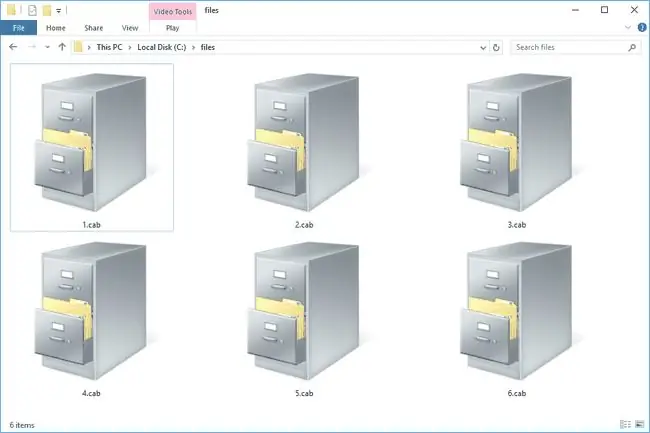
Inštalačný program InstallShield vytvára aj súbory s príponou CAB, ale nesúvisia s formátom súboru Windows Cabinet.
Niektoré zariadenia môžu na ukladanie súborov firmvéru používať príponu súboru CAB.
Ako otvoriť súbory CAB
Otvorením súboru Windows Cabinet v systéme Windows sa súbor automaticky spustí ako archív, aby ste videli, čo je v ňom. Windows s ním v podstate zaobchádza ako s priečinkom a robí to automaticky; nemusíte sťahovať CAB otvárač pre Windows.
Súbory CAB však môžete otvárať alebo extrahovať aj pomocou nástroja na dekompresiu súborov. Prechod touto cestou vám umožní otvoriť súbor v iných operačných systémoch, ako je macOS alebo Linux. Niekoľko bezplatných extraktorov súborov, ktoré pracujú so súbormi CAB, zahŕňa 7-Zip, PeaZip, IZArc, The Unarchiver a cabextract.
Ak máte súbor PUZ, ktorý pochádza z aplikácie Microsoft Publisher, môžete ho otvoriť pomocou ktoréhokoľvek z práve uvedených extraktorov súborov. Ak tieto programy nerozpoznajú príponu súboru PUZ, buď najprv otvorte softvér na rozbalenie súboru a potom vyhľadajte súbor, alebo zmeňte príponu súboru. PUZ na. CAB a skúste to znova.
Súbory CAB InstallShield nie sú rovnaké ako súbory Windows Cabinet, ale možno ich extrahovať pomocou funkcie unshield.
Ak ho stále nemôžete otvoriť, možno si ho mýlite s podobnou príponou súboru, ako je CBA, CAA alebo ABC.
Inštalácia súborov CAB v systéme Windows
Ak máte offline stiahnutý aktualizačný súbor systému Windows vo formáte CAB, môžete si ho nainštalovať aj cez zvýšený príkazový riadok. Zadajte tento príkaz a nahraďte cestu k súboru CAB (v úvodzovkách) cestou k súboru, ktorý používate:
dism /online /add-package /packagepath:"C:\files\cabname.cab"
Nestláčajte Enter, kým nenapíšete celý príkaz. Bez ohľadu na akékoľvek prerušenia v príkaze, ktorý vidíte vyššie, zadávajte medzery len dovtedy, kým sa nedostanete na úplný koniec.
Na inštaláciu jazykových balíkov by ste nemali používať príkaz DISM, ale namiesto toho nástroj lpksetup.exe, ako je tento:
- Otvorte dialógové okno Spustiť pomocou klávesovej skratky Win+R.
-
Zadajte lpksetup (prvé písmeno je malé L).

Image - Vybrať Inštalovať jazyky zobrazenia.
-
Vyberte Prehľadávať a vyhľadajte a vyberte súbor CAB.

Image - Vybrať Ďalší.
- Počkajte na dokončenie celého procesu. Môže to chvíľu trvať.
-
Obrazovku Inštalujú sa jazyky zobrazenia môžete zavrieť, keď sa v priebehu zobrazuje „Dokončené“.
Ak chcete prepnúť na nový jazyk, prejdite na Nastavenia > Čas a jazyk a potom Jazyk a región (W11) alebo Language (W10). V starších verziách Windowsu prejdite na Ovládací panel > Hodiny, jazyk a región > Jazyk
Ako previesť súbor CAB
Neexistujú žiadne programy na konverziu súborov, o ktorých by sme vedeli, že by dokázali vykonať čistú konverziu CAB na MSI. Môžete však nájsť pomoc od iných používateľov InstallShield v komunite Flexera.
Súbory WSP sú súbory balíka riešení SharePoint používané službou Microsoft SharePoint a komprimované vo formáte CAB. Súbor WSP môžete premenovať na CAB a otvoriť ho ako súbor Windows Cabinet.
CAB môžete previesť na EXE pomocou IExpress Wizard, nástroja zahrnutého v systéme Windows. Otvorte dialógové okno Spustiť pomocou klávesovej skratky Win+R a potom zadajte iexpress.
Ak potrebujete previesť CAB na KDZ, aby ste získali súbor firmvéru pre Android v správnom formáte, postupujte podľa pokynov na stránke BOYCRACKED.
Viac informácií o formáte CAB
Windows môže komprimovať súbor CAB pomocou DEFLATE (ako väčšina súborov ZIP), Quantum alebo LZX, pretože tento formát podporuje všetky tri kompresné algoritmy.
Každý archív CAB je komprimovaný ako celok, nie každý súbor samostatne. Archív CAB môže obsahovať až 65 535 priečinkov CAB a tieto priečinky môžu obsahovať rovnaký počet súborov.
Keď súbor CAB skutočne používa inštalačný program, súbory v ňom obsiahnuté sa extrahujú podľa potreby a v poradí, v akom sú v ňom uložené.
Z veľkého súboru je možné vytvoriť viacero súborov CAB, pokiaľ sa do ďalšieho súboru CAB nedostane viac ako 15 súborov. To znamená, že v jednom súbore CAB môžete mať až 15 súborov, ktoré siahajú po ďalší súbor CAB v sérii, a jeden môže mať dokonca až 15.
Súbory CAB sú rozpoznané podľa prvých štyroch bajtov. Ak otvoríte súbor CAB ako textový súbor pomocou textového editora, ako prvé štyri písmená uvidíte „MSCF“.
Súbor CAB môžete vytvoriť pomocou makecab.exe, ktorý je súčasťou systému Windows. Spustenie príkazu ako je tento v príkazovom riadku by komprimovalo súbor do archívu CAB:
makecab.exe C:\files\program.jpg C:\files\program.cab
Viac informácií o formáte súboru Windows Cabinet si môžete prečítať vo Windows Developer Center spoločnosti Microsoft.
Môžete odstrániť súbory CAB?
Môže byť lákavé odstrániť súbory CAB z počítača, keď ich v jednom priečinku vidíte desiatky alebo dokonca stovky. Pred týmto rozhodnutím je mimoriadne dôležité pochopiť, kde sú súbory CAB a či sú alebo nie sú dôležité.
Napríklad súbory CAB v priečinku system32 by sa mali bez ohľadu na to zachovať. Pokúšať sa dešifrovať, čo je tu dôležité, môže byť skutočne mätúce a nesprávne rozhodnutie môže neskôr spôsobiť problémy, pretože systém Windows môže potrebovať súbor CAB, ktorý ste odstránili, na opravu poškodeného súboru.
Súbory CAB, ktoré súvisia s iTunes, DirectX alebo nejakým iným programom tretej strany, sa však pravdepodobne dajú bezpečne odstrániť bez toho, aby spôsobili poškodenie systému, môžu však spôsobiť, že program prestane fungovať alebo zabráni spusteniu určitých úloh. Ak program po odstránení súborov CAB prestane fungovať, opravte ho alebo znova nainštalujte, ale je pravdepodobné, že tieto druhy súborov sú len dočasné.
Vzhľadom na povahu súborov CAB je bežné ich vidieť v inštalačných súboroch programu. Napríklad inštalačný program balíka Microsoft Office obsahuje niekoľko súborov CAB, z ktorých niektoré sú dosť veľké. Ak sa tieto odstránia, poškodí sa inštalačný program a nebudete môcť použiť tieto inštalačné súbory na inštaláciu balíka MS Office.
Niektorý softvér vypíše súbory cab_xxxx do priečinka C:\Windows\Temp\ počas inštalácie aktualizácií alebo vykonávania inej úlohy súvisiacej so systémom. Je úplne bezpečné odstrániť súbory CAB v tomto umiestnení, pokiaľ váš počítač aktívne neaktualizuje alebo neinštaluje softvér (keďže sa v tom čase môžu používať).
Ak ich nemôžete odstrániť, pretože sa stále obnovujú (napr. priečinok C:\Windows\Logs\CBS\ stále vytvára súbory LOG a CAB), skúste odstrániť najstarší súbor LOG (alebo všetky z nich)) a potom odstráňte každý súbor CAB z C:\Windows\Temp \.
FAQ
Môžu byť súbory CAB nebezpečné?
Niekedy. Ako väčšina typov súborov, aj súbory CAB môžu obsahovať vírusy, preto pred spustením alebo otvorením súborov skontrolujte súbory, ktoré stiahnete online, pomocou antivírusového softvéru.
Ako opravím súbor CAB, ktorý je poškodený?
Najprv spustite antivírusový softvér, aby ste sa zbavili akéhokoľvek škodlivého softvéru. Ak to problém nevyrieši, použite nástroj ako Advanced CAB Repair.
Aký je príkaz na rozbalenie súboru Windows CAB?
dism /online /add-package /packagepath:"C:\files\cabname.cab"
C:\files\cabname.cab nahraďte správnou cestou k súboru. Aby príkaz fungoval, musíte byť prihlásení ako správca.






